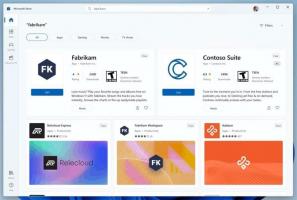Activer ou désactiver le suivi du lancement des applications dans Windows 10
Windows 10 dispose d'un rubrique la plus utilisée d'applications dans le menu Démarrer similaires aux versions précédentes de Windows remontant à Windows XP. Le système d'exploitation suit les applications que vous lancez pour créer la liste des applications les plus utilisées dans le menu Démarrer et dans la recherche. Voici comment vous pouvez gérer cette fonctionnalité utile.
Avant de continuer, veuillez consulter l'article suivant :
Le correctif Afficher les applications les plus utilisées est grisé dans Windows 10
Vous pouvez y découvrir les problèmes que vous pouvez rencontrer lorsque le suivi des applications est désactivé.
Pour activer ou désactiver le suivi du lancement des applications dans Windows 10, vous pouvez effectuer les opérations suivantes.
- Ouvert Paramètres.
- Accédez à Confidentialité - Général (la page par défaut dans cette section).
- Sur la droite, recherchez l'option Laissez Windows suivre les lancements d'applications pour améliorer les résultats de démarrage et de recherche.
- Désactivez l'option pour améliorer votre confidentialité et empêcher Windows 10 de suivre les applications que vous lancez.
- Activez la fonctionnalité pour obtenir la fonctionnalité des applications les plus utilisées et améliorez vos résultats de recherche dans Cortana et les paramètres. Choisissez l'état de la fonctionnalité qui correspond à vos besoins.
Alternativement, vous pouvez gérer l'option Laissez Windows suivre les lancements d'applications pour améliorer les résultats de démarrage et de recherche avec un ajustement du Registre. Voici comment cela peut être fait.
Ouvrez le Application de l'éditeur de registre et aller à la clé
HKEY_CURRENT_USER\SOFTWARE\Microsoft\Windows\CurrentVersion\Explorer\Advanced
Ici, créez une nouvelle valeur DWORD 32 bits et nommez-la Start_TrackProgs. Définissez ses données de valeur sur 1 pour activer la fonction de suivi des applications, sinon définissez-la sur 0. Si vous avez déjà cette valeur, modifiez-la simplement.
Remarque: même si vous êtes exécuter une version Windows 64 bits, vous devez toujours créer une valeur DWORD 32 bits.
Déconnectez-vous de votre Windows 10 compte pour appliquer les modifications apportées par ce tweak. Alternativement, vous pouvez simplement redémarrer le shell Explorer dans Windows 10.